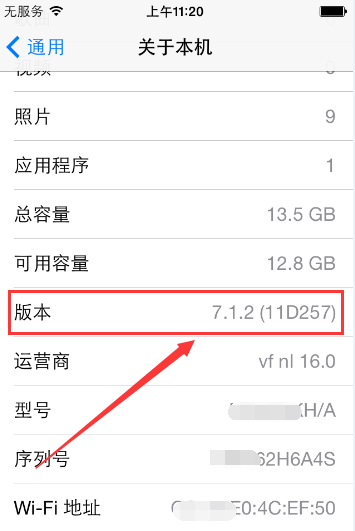导读如今使用IT数码设备的小伙伴们是越来越多了,那么IT数码设备当中是有很多知识的,这些知识很多小伙伴一般都是不知道的,就好比最近就有很多
如今使用IT数码设备的小伙伴们是越来越多了,那么IT数码设备当中是有很多知识的,这些知识很多小伙伴一般都是不知道的,就好比最近就有很多小伙伴们想要知道【爱思助手】如何在iPhone手机上查看系统版本,那么既然现在大家对于【爱思助手】如何在iPhone手机上查看系统版本都感兴趣,小编就来给大家分享下关于【爱思助手】如何在iPhone手机上查看系统版本的一些信息吧。
对于新手果粉来说,自己的设备能刷什么版本的固件,已经刷了什么版本的固件很多都不是很清楚,今天小编就来教大家怎样在iPhone上查看自己的系统版本。
在桌面最下角点击苹果手机桌面的系统“设置”。
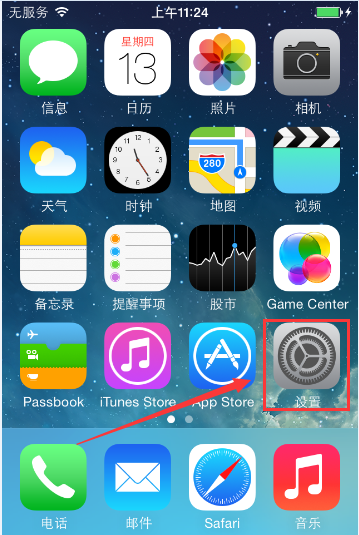
在“设置”中找到“通用”一项点击进入。
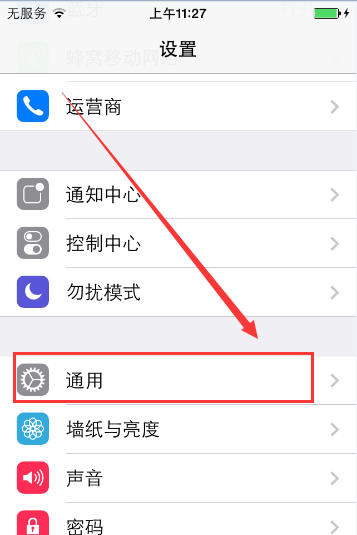
找到第一项,点击“关于本机”。系统配置,序列号,版本号型号等等都在此处。
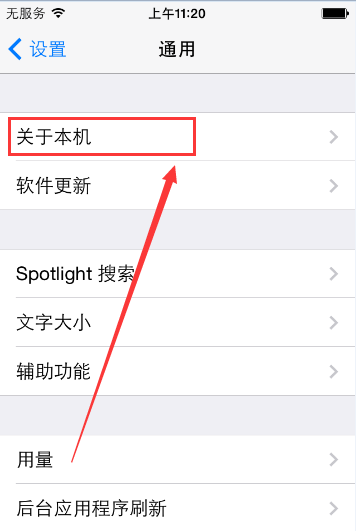
在版本一栏可看到操作系统对应的版本编号。如此部手机的ios版本号是:7.1.2。